
Las Mac ofrecen una forma de ocultar archivos y carpetas, al igual que otros sistemas operativos. Pero Mac OS X oculta estas opciones y no lo hace tan fácil como en Windows y Linux .
Para ocultar un archivo o carpeta, deberá establecer el atributo "oculto" para él. El Finder y otras aplicaciones de Mac ignorarán y no mostrarán este archivo o carpeta de forma predeterminada.
Ocultar un archivo o carpeta en una Mac
RELACIONADO: Cómo ocultar archivos y carpetas en todos los sistemas operativos
En lugar de ocultar un archivo individual, aunque puede hacerlo, es posible que desee crear una carpeta oculta. Lo haremos para este ejemplo, aunque este truco también funcionará para ocultar archivos individuales.
Primero, abra una ventana de terminal: presione Comando + Espacio, escriba Terminal y presione Entrar. En la terminal, escriba el siguiente comando, incluido un espacio al final:
chflags oculto
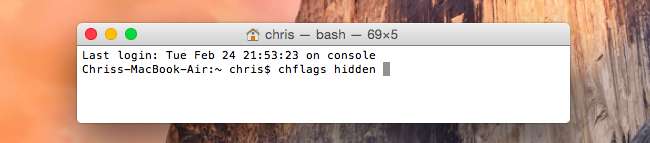
Arrastre y suelte una carpeta o archivo desde el Finder a la ventana de la terminal.
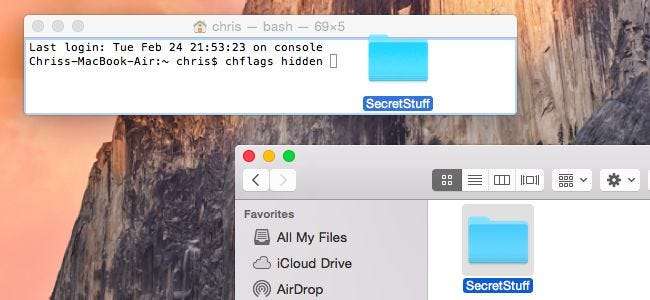
La ruta del archivo o carpeta aparecerá en la terminal. Presione Entrar para ejecutar el comando y el archivo o carpeta desaparecerá. Todavía está allí, simplemente está oculto, por lo que el Finder no lo mostrará de forma predeterminada.
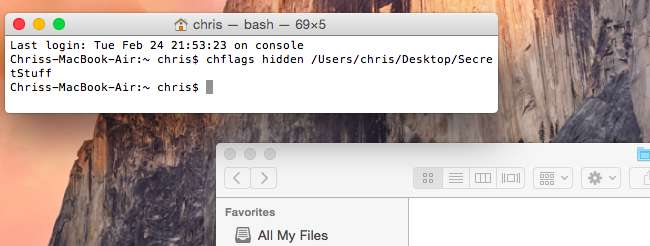
Acceder a una carpeta o archivos ocultos
¿Quiere acceder rápidamente a una carpeta oculta desde el Finder? La forma más sencilla es hacer clic en el menú Ir en el Finder y seleccionar Ir a carpeta.
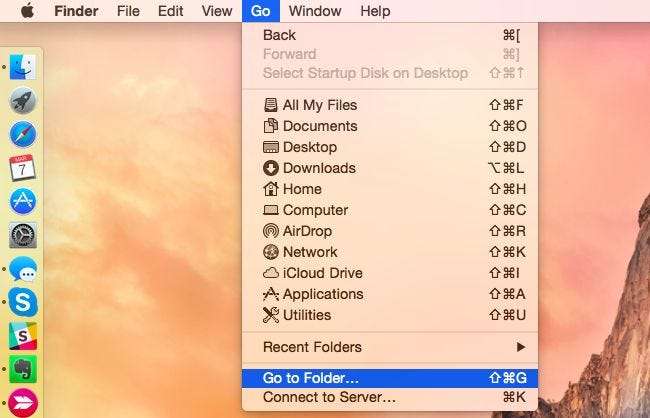
Introduzca la ruta de la carpeta en el cuadro de diálogo y haga clic en Ir o presione Entrar. El ~ representa su carpeta de usuario, por lo que si tuviera una carpeta llamada SecretStuff en su escritorio, debería ingresar ~ / Desktop / SecretStuff. Si estuviera en Documentos, ingresarías ~ / Documents / SecretStuff.
Aunque la carpeta está oculta y no aparecerá normalmente en el Finder ni en los cuadros de diálogo de guardado, puede acceder a ella rápidamente de esta manera. Todos los archivos que almacenas en esta carpeta también están ocultos de manera efectiva; nadie puede hacer clic accidentalmente en la carpeta, pero aparecerán en el Finder si vas directamente.
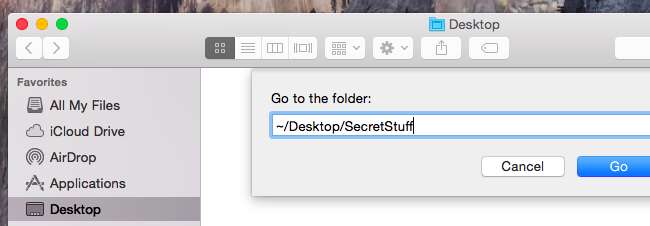
Ver archivos y carpetas ocultos en el cuadro de diálogo Abrir /
Si bien el Finder no ofrece una opción gráfica que le permita encontrar esos archivos y carpetas ocultos, el cuadro de diálogo Abrir y guardar en Mac OS X sí lo hace.
Para ver los archivos y carpetas ocultos en el cuadro de diálogo Abrir / Guardar, simplemente presione Comando + Mayús + Punto (esa es la tecla.).
Tendrá que hacer clic en una carpeta diferente en el cuadro de diálogo Abrir / Guardar después de presionar este acceso directo. Por lo tanto, si la carpeta oculta está en el escritorio, no aparecerá inmediatamente cuando presione Comando + Mayús + Punto. Debe presionar este atajo de teclado, hacer clic en otra carpeta y luego hacer clic en la carpeta Escritorio nuevamente. Aparecerán carpetas y archivos ocultos para que pueda acceder a ellos fácilmente desde aquí.
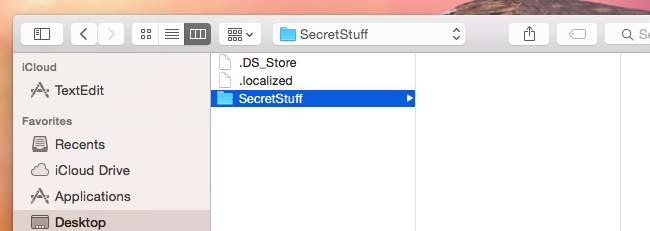
Ver archivos ocultos en el buscador
El Finder ofrece una opción para ver archivos ocultos. Sin embargo, esta no es una opción gráfica; debe habilitarla con un comando de terminal y reiniciar el Finder para que los cambios surtan efecto.
Para ver los archivos ocultos en el Finder, abra una ventana de Terminal y ejecute los siguientes comandos en ella, presionando Enter después de cada uno:
los valores predeterminados escriben com.apple.finder AppleShowAllFiles TRUE
Buscador de killall
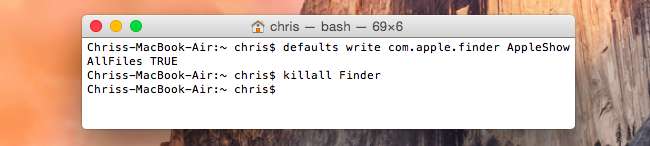
Este comando le dice al Finder que muestre los archivos ocultos y luego lo reinicia. Mostrará todos esos archivos y carpetas ocultos una vez que haya terminado. Aparecen parcialmente transparentes para distinguir archivos y carpetas ocultos de los que normalmente no están ocultos.
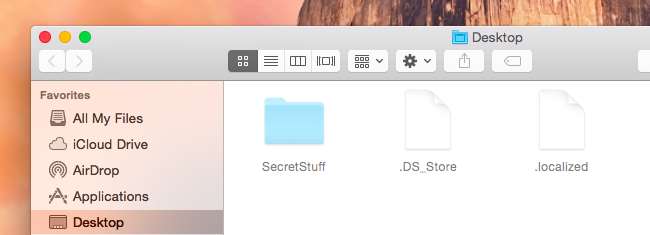
¿Quiere evitar que Finder muestre archivos y carpetas ocultos? Ejecute el siguiente comando para deshabilitar esta opción y reiniciar el Finder:
los valores predeterminados escriben com.apple.finder AppleShowAllFiles FALSE
Buscador de killall
Si desea ver y ocultar archivos y carpetas ocultos con solo presionar una tecla, puede crear un script de Automator que ejecuta automáticamente estos comandos cuando presiona una tecla determinada o hace clic en una opción del menú.
Mostrar un archivo o carpeta
¿Quiere mostrar un archivo o carpeta? Ejecute el mismo comando que ejecutó antes, pero cambie "oculto" a "no oculto". En otras palabras, escriba el siguiente comando en la terminal, escribiendo un espacio después de él:
chflags nohidden
Si recuerda la ruta exacta de la carpeta o archivo, puede escribirlo en la terminal. Si no lo hace, puede usar el truco anterior para mostrar los archivos y carpetas ocultos en el Finder y arrastrar y soltar ese archivo o carpeta ocultos en la Terminal, como lo hizo anteriormente.

(También puede presionar la tecla de flecha hacia arriba en el terminal para recorrer los comandos anteriores, ubicando el comando que hizo que el archivo o carpeta esté oculto. Use la tecla de flecha izquierda para ir a la parte "oculta" del comando y cámbielo a " nohidden ”y luego presione Entrar).
Luego, escriba Enter y el archivo o carpeta quedará sin ocultar, por lo que podrá acceder a él normalmente.
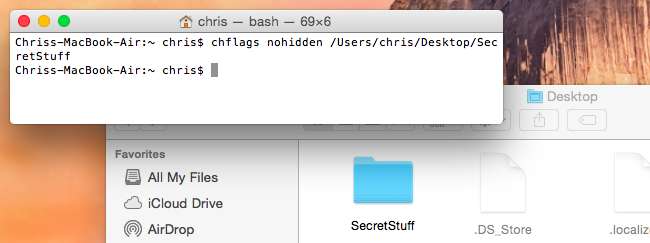
También puede ocultar archivos o carpetas cambiándolos de nombre para que comiencen con un carácter "." O punto. Sin embargo, Mac OS X no le permitirá cambiar el nombre de archivos o carpetas a este desde la ventana del Finder, por lo que tendrá que hacerlo desde la Terminal. También puede ejecutar varios comandos de Terminal que mostrarán estos archivos.
Esto puede ser útil si comparte una computadora con alguien, pero alguien que busca estos archivos y carpetas ocultos puede encontrarlos fácilmente. No es una forma infalible de proteger sus archivos y carpetas de los demás, pero el cifrado es .
Credito de imagen: Quentin Meulepas en Flickr







